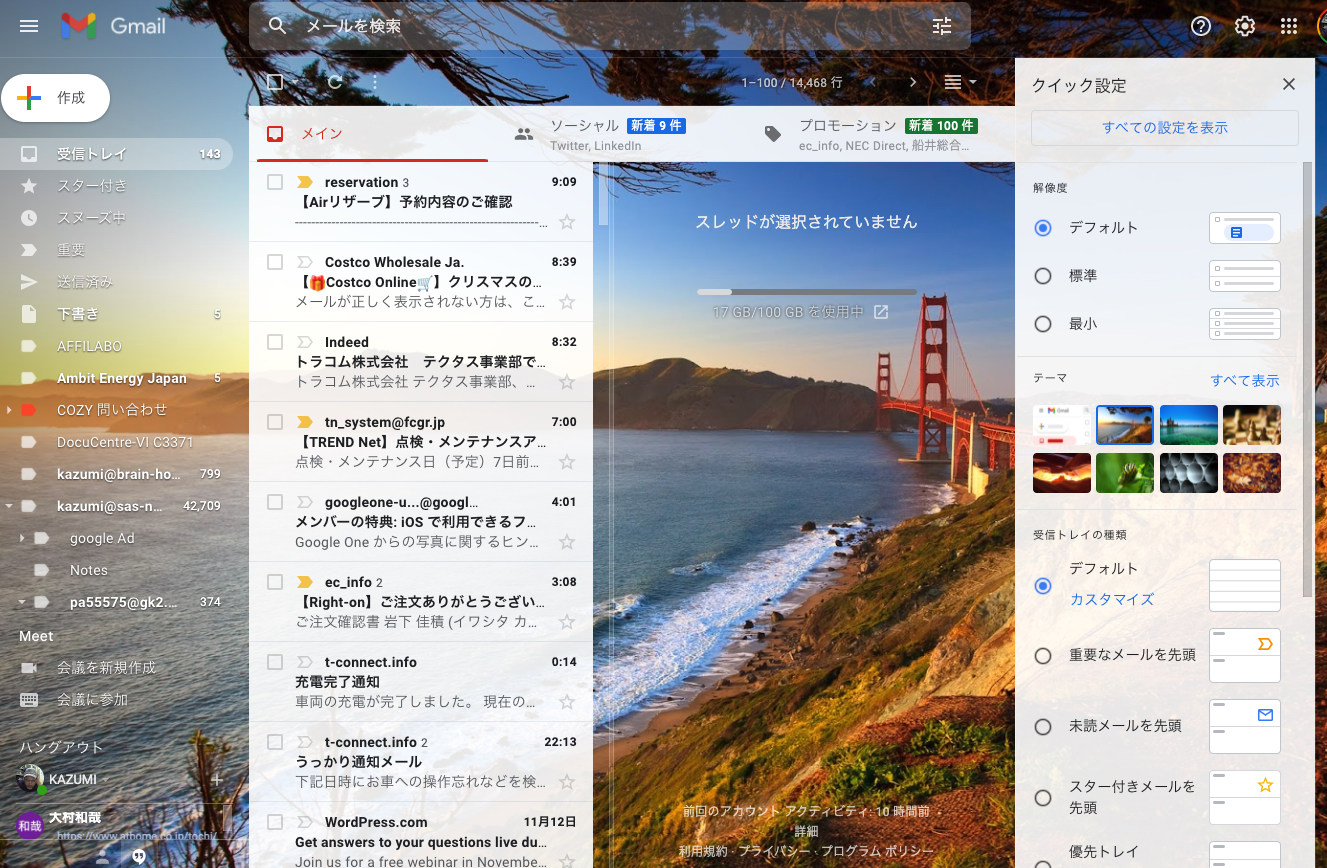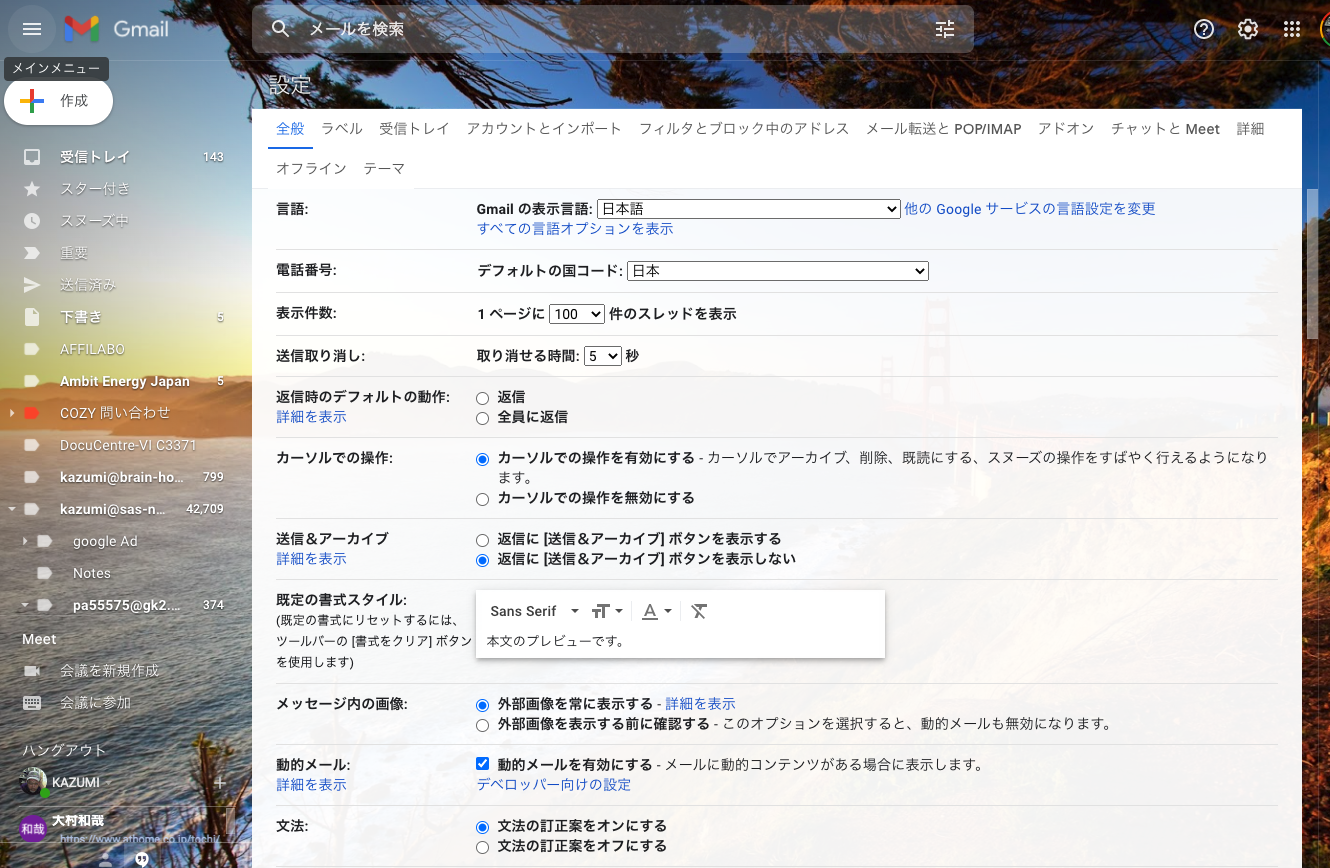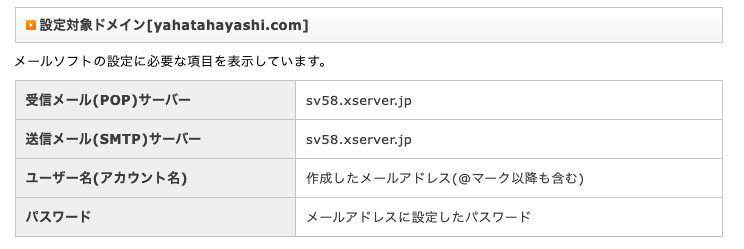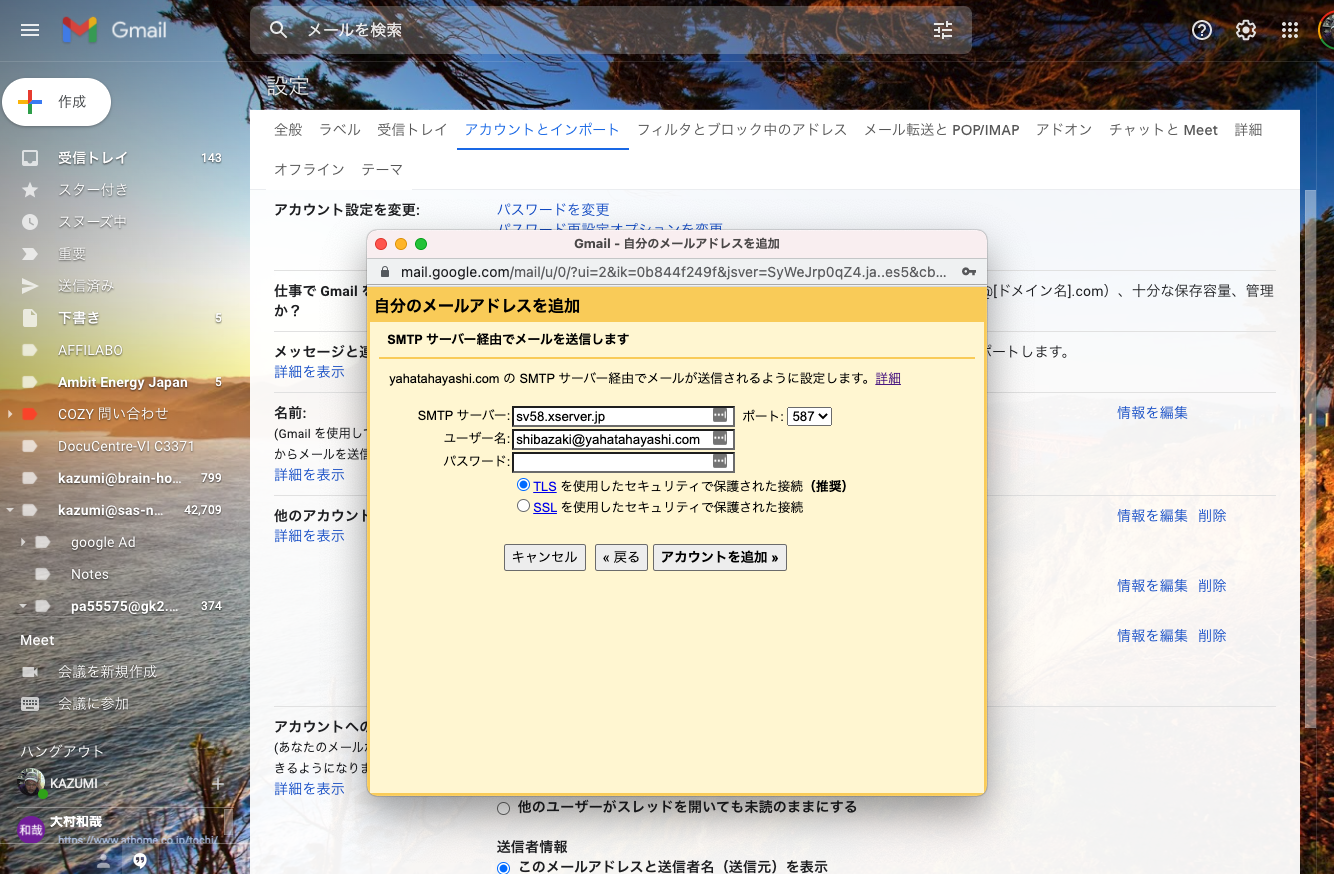上部にみえる「すべての設定を表示」をクリックしてください。
そうすると上のような画面に推移しますので、こちらで一番上のメニューの左から4番目の「アカウントとインポート」をクリックしてください。下の画面がひらいたら上から4番目の列の「名前」セクションの「他のメールアドレスを追加」選択します。詳細に関してはこのセクションの「詳細を表示」をクリックすることで、これから行う内容の確認ができます。
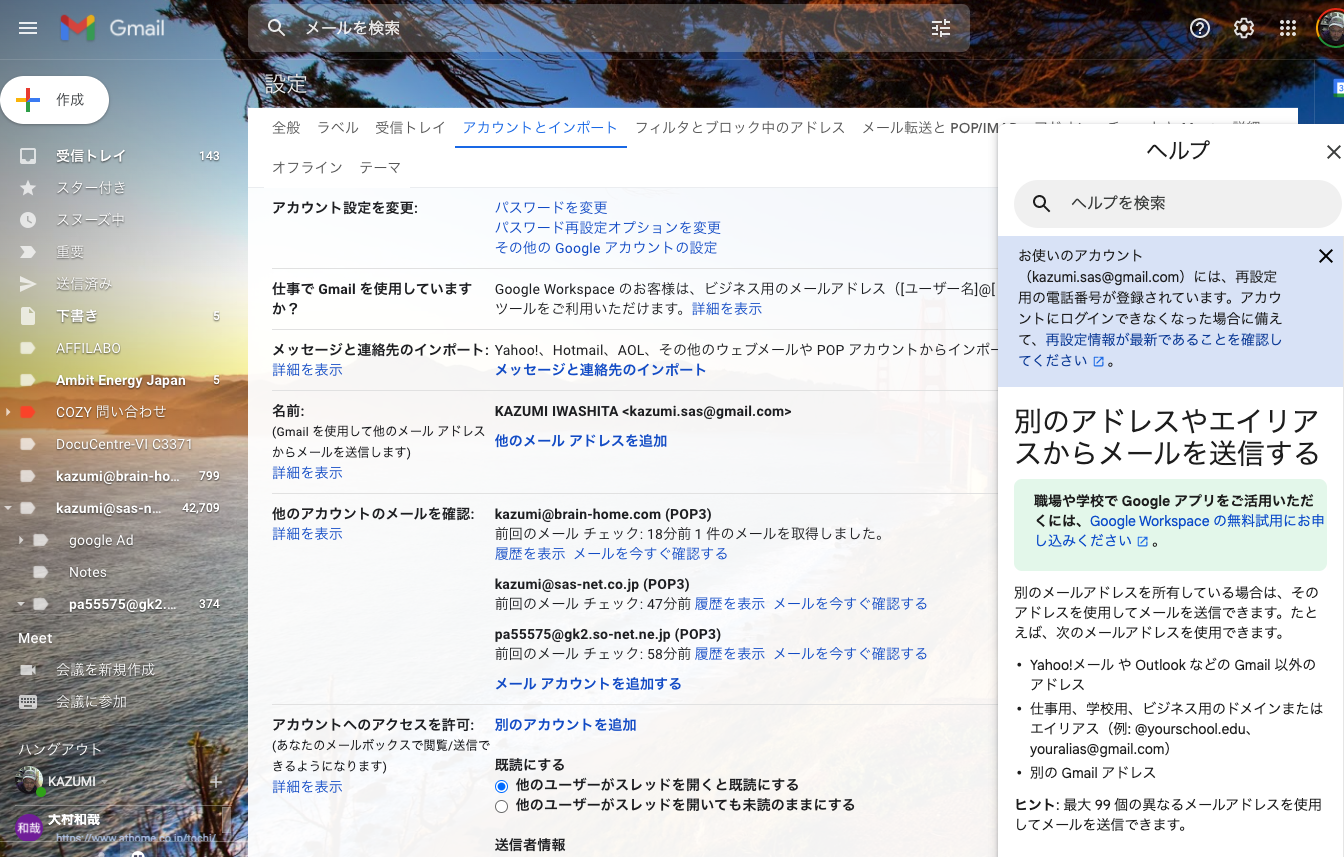
「他のメールアドレスを追加」をクリックすると黄色背景の画面が表示されますので、ここで使いたいメールアドレスを入力します。今回は「shibazaki@yahatahayashi.com」 です。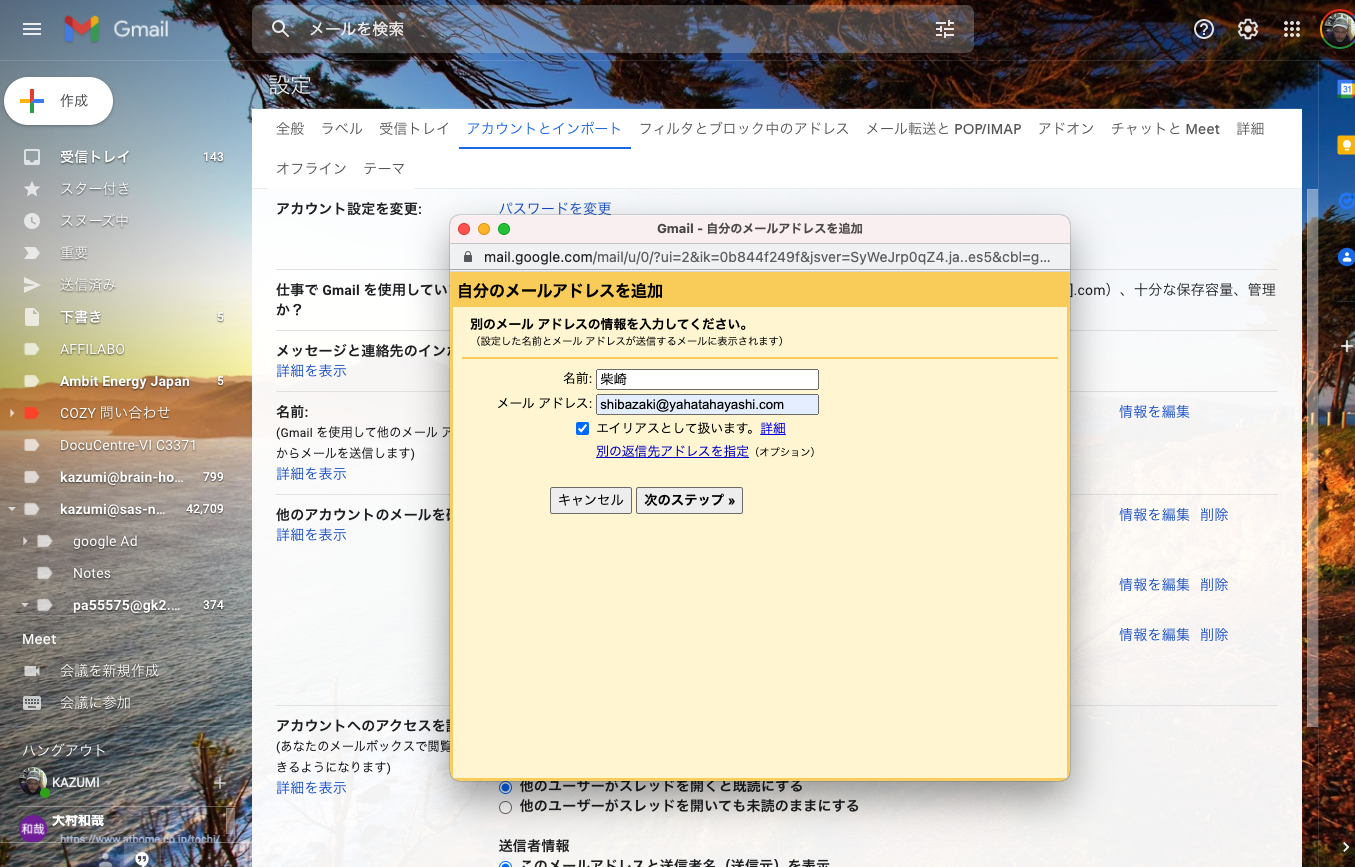
そのまま次のステップに進みます。こちらではyahatahayashi.com のホスティングサーバーの情報を入力する必要があります。今回はこの情報が不明なため、ご自分での登録ができなかったかと思います。
こちらでの設定は下記情報が必要となります。
SMTPサーバーのアドレス → これはsv58.xserver.jp となります。
ユーザー名は柴崎様のメールアドレスを入力します。
shibazaki@yahatahayashi.com
パスワードに関してはご自分で設定を変更している場合は、そちらで、もし変更なき場合は当初に私が設定したパスワードを入れてください。
これで設定が正しければ、完了します。
環境によりセキュリティーエラーが出る場合は、黄色い画面で表示されるSMTPサーバーを設定した画面で、「TLSを使用した接続」ではなく「SSL を使用した接続」に変更してみてください。
何が不明点、その他ございましたら、お知らせください。対応させていただきます。